최소한의 컴퓨터 지식을 가진 거의 모든 사람이 기본 제공 Windows 작업 관리자를 사용하고 때로는 중요한 도구가 무엇인지 알고있을 것입니다. 프로그램이 충돌하거나 중단되거나 너무 많은 리소스를 소비하거나 존재하지 않아야 할 때마다 문제를 해결하는 가장 빠르고 쉬운 방법은 작업 관리자를 사용하여 프로그램을 강제로 닫는 것입니다.
작업 관리자의 문제는 중요한 문제 해결 구성 요소이므로 맬웨어는 종종 대상 구성 요소를 지정하고 작업 관리자의 사용을 차단하여 악의적 인 프로세스를 종료 할 수 없습니다. 좀 더 정교한 맬웨어는 프로세스 탐색기와 같은 타사 작업 관리 소프트웨어가 실행되지 못하게 차단할 수도 있습니다. 문제가 발생하여 기본 작업 관리자가 차단되었거나 타사 작업 관리자 도구를 실행할 수없는 경우 상황이 매우 까다로워 질 수 있습니다. 그러나이 문제를 해결할 수있는 흥미로운 솔루션이 있습니다.이 솔루션은 Microsoft Excel 스프레드 시트에서 실행되도록 빌드 된 작업 관리자 도구를 사용하는 것입니다. 대부분의 사람들은 이와 같은 유틸리티가 실행 가능한 .exe 파일 일 것으로 예상하지만 실제로는 일부 기본 제공 기능이 포함 된 표준 Office 97 – 2003 워크 시트 .xls 파일입니다.
TaskManager.xls 는 작고 (41KB) 작고 간단한 작업 관리자로, Excel 및 기타 Office 응용 프로그램에 내장 된 VBA (Visual Basic for Applications) 프로그래밍 언어 구성 요소를 사용하여 만들어졌습니다. 실행중인 서비스, 성능 그래프 또는 네트워크 활동과 같은 정보는 표시하지 않지만 현재 실행중인 프로세스를 나열하고 프로세스를 종료, 일시 중단 또는 재개 할 수 있습니다. 이는 맬웨어를 처리 할 때 가장 중요한 부분입니다.

이 기능을 실행하려면 잠재적 인 매크로 바이러스로부터 보호하기 위해 기본적으로 사용이 비활성화되어 있기 때문에 Excel에서 매크로를 활성화해야합니다. 예를 들어 Excel 2003에서 매크로가 비활성화되어 있고 현재 시트에 대해 매크로를 활성화할지 묻는 메시지가 표시되지 않으면 도구-> 옵션-> 보안-> 매크로 보안으로 이동하여 레벨을 중간으로 설정하십시오. 항상 나중에 매크로를 실행하도록 요청하십시오.
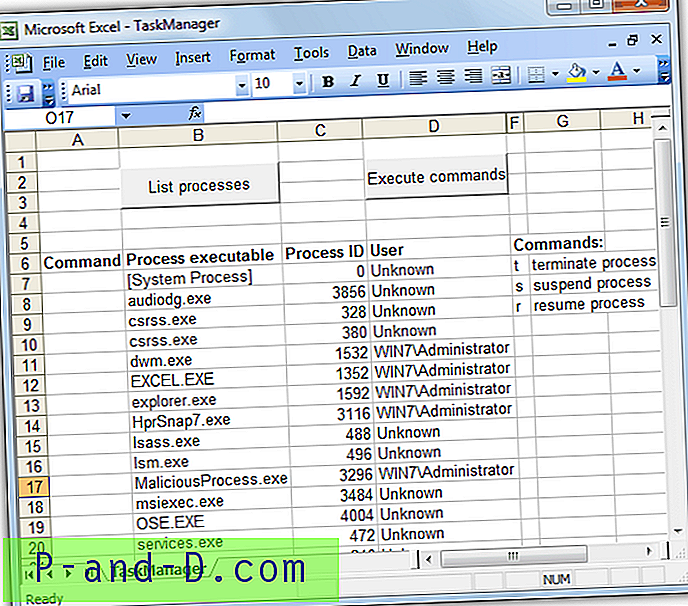
TaskManager.xls에는 두 개의 버튼과 빈 창이 있습니다. 프로세스 나열 단추는 컴퓨터에서 실행중인 모든 활성 프로세스 목록으로 창을 채우고 명령 실행 단추는 프로세스를 종료, 일시 중단 또는 재개 할 수있는 세 가지 작업 중 하나를 수행합니다. 이들은 워크 시트의 A 열에 t, s 또는 r을 입력 한 다음 버튼을 누르면 사용됩니다.
아래 스크린 샷은 Execute 명령 단추를 누르면 "MaliciousProcess.exe"가 일시 중단되고 "Ransomware.exe"가 종료됨을 보여줍니다. 버튼을 클릭하면됩니다. 그런 다음 프로세스 목록 버튼을 다시 눌러 목록을 업데이트합니다. 일반적인 작업 관리자 도구와 마찬가지로 TaskManager.xls는 보호 된 프로세스를 종료 할 수 없습니다. 예를 들어 TaskManager.xls에서 클라이언트 서버 런타임 프로세스 (csrss.exe)를 종료하려고하면 아무 일도 일어나지 않습니다.
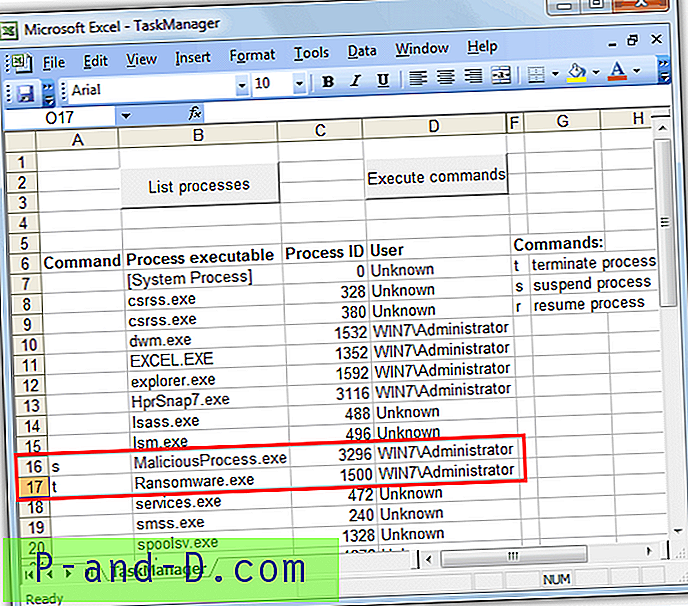
TaskManager.xls는 매우 유용하지만 불행히도 다른 Office 제품군에서 작업하는 데 문제가 있습니다. Libre Office v4에서 프로세스 나열 단추를 클릭하면 런타임 오류가 표시되며 Softmaker Office 무료 버전은 VBA를 지원하지 않습니다. Kingsoft Office의 무료 버전은 VBA를 지원하지 않으므로 전문가 버전은 VBA를 지원하지만 작동 할 수는 있지만 실행되지 않습니다. Microsoft에서 제공하는 무료 Excel Viewer도 작동하지 않으므로 TaskManager.xls 도구는 실제 Microsoft Excel 과만 호환되는 것으로 보입니다.
TaskManager.xls 다운로드





